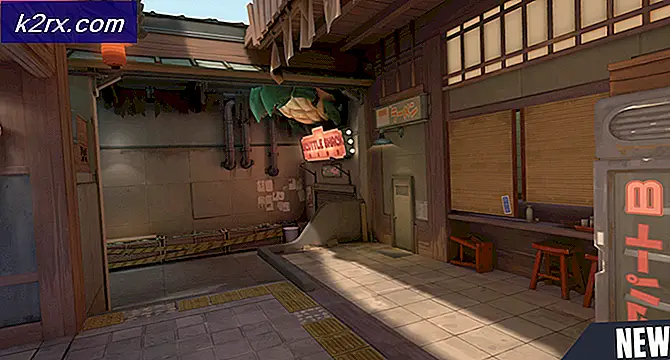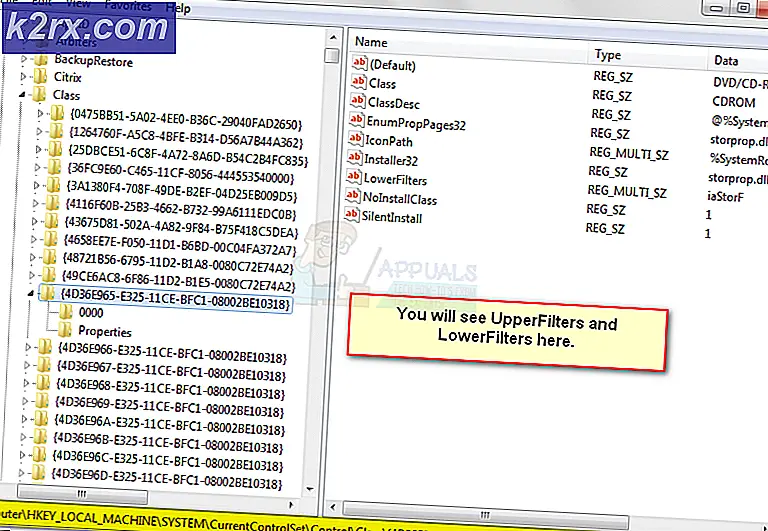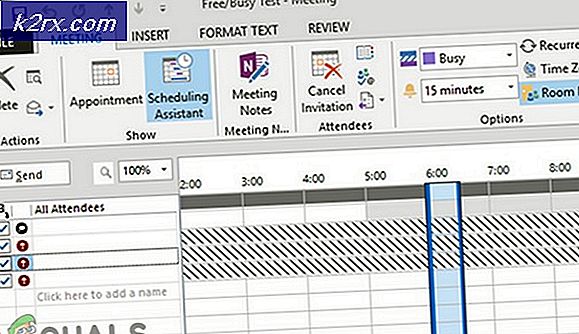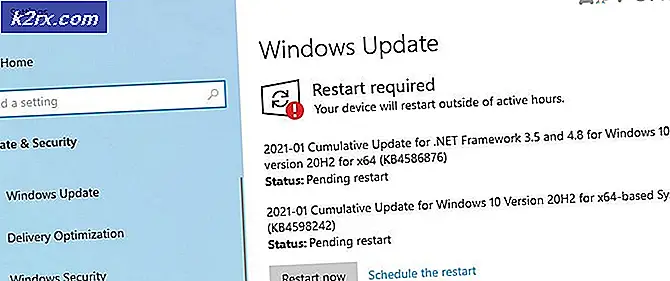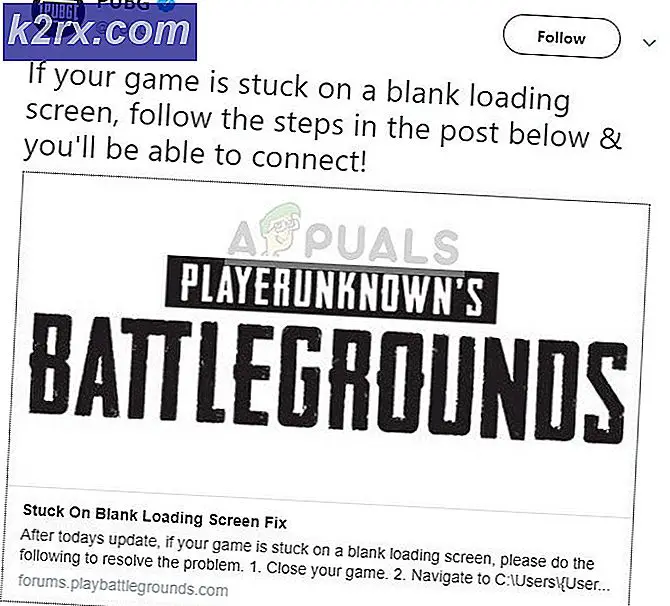Slik: Root Bluestacks 2
BlueStacks er en topplassert Android-emulator for PC, men dessverre tilbyr den ikke en forrotet versjon. Å se på nettet vil vise mange guider for et klikk med BlueStacks med et verktøy som KingoRoot, men jeg har en moral motstand mot å anbefale KingoRoot til folk, for enhver enhet - det er kjent på den røtterte scenen som KingoRoot har en historie å sveipe folks data og sende den til skyggefulle servere i Kina.
Med det sagt vil jeg vise deg den beste og sikreste metoden for å rote BlueStacks ved hjelp av SuperSU - det er mye mer teknisk enn en rotasjonsmetode, men ditt privatliv vil takke meg i det lange løp. Denne metoden vil også gi deg en permanent rot, noe som betyr at du ikke trenger å re-rotere etter at du har startet BlueStacks på nytt.
Krav:
- SuperSU v2.65
- BusyBox i686 pakket ut
- Lagre SuperSU og BusyBox-filene et sted på datamaskinen din - pakk SuperSu, men BusyBox-versjonen jeg koblet til, er allerede pakket ut for deg.
- Åpne nå en Windows kommandoprompt, du kan trykke Windows Key + R og deretter skrive ' exe '.
- Kopier nå alle disse kommandoene i kommandoprompten - disse kommandoene vil legge til registerverdier som hindrer BlueStacks fra å ringe hjem, slå av BlueStacks-kameraet, falle GPS-posisjonen og et par andre ting som er nyttige for vårt mål:
reg legge til HKEY_LOCAL_MACHINE \ SOFTWARE \ BlueStacks \ Agent \ AppSync / f / v Aktivert / t REG_DWORD / d 0
reg legge til HKEY_LOCAL_MACHINE \ SOFTWARE \ BlueStacks \ Agent \ Cloud / f / v Host / t REG_SZ / d https://127.0.0.1
reg legge til HKEY_LOCAL_MACHINE \ SOFTWARE \ BlueStacks \ Agent \ Cloud / f / v Host2 / t REG_SZ / d https://127.0.0.1
reg legge til HKEY_LOCAL_MACHINE \ SOFTWARE \ BlueStacks \ Agent \ Cloud / f / v CCPinCheckSecs / t REG_DWORD / d 0xffffffff
reg legge til HKEY_LOCAL_MACHINE \ SOFTWARE \ BlueStacks \ Agent \ Cloud / f / v SyncIntervalSecs / t REG_DWORD / d 0xffffffff
reg legg til HKEY_LOCAL_MACHINE \ SOFTWARE \ BlueStacks \ Config / f / v OEM / t REG_SZ / d BlueStacks
reg legge til HKEY_LOCAL_MACHINE \ SOFTWARE \ BlueStacks \ Gjester \ Android \ Config / f / v Kamera / t REG_DWORD / d 0
reg legge til HKEY_LOCAL_MACHINE \ SOFTWARE \ BlueStacks \ Gjester \ Android \ Config / f / v IsFrontendFirstLaunch / t REG_DWORD / d 0
reg legge til HKEY_LOCAL_MACHINE \ SOFTWARE \ BlueStacks \ Gjester \ Android \ Config / f / v SystemStats / t REG_DWORD / d 0
reg legge til HKEY_LOCAL_MACHINE \ SOFTWARE \ BlueStacks \ Gjester \ Android \ Config / f / v UsbAutoMount / t REG_DWORD / d 0
reg legge til HKEY_LOCAL_MACHINE \ SOFTWARE \ BlueStacks \ Gjester \ Android \ Config / f / v GpsMode / t REG_DWORD / d 0
reg legge til HKEY_LOCAL_MACHINE \ SOFTWARE \ BlueStacks \ Gjester \ Android \ Config / f / v GpsLatitude / t REG_SZ / d 0, 0
reg legge til HKEY_LOCAL_MACHINE \ SOFTWARE \ BlueStacks \ Gjester \ Android \ Config / f / v GpsLongitude / t REG_SZ / d 0, 0
reg legge til HKEY_LOCAL_MACHINE \ SOFTWARE \ BlueStacks \ Gjester \ Android \ Config / f / v OEM / t REG_SZ / d BlueStacks
reg legge til HKEY_LOCAL_MACHINE \ SOFTWARE \ BlueStacks \ Gjester \ Android \ FrameBuffer \ 0 / f / v GuestWidth / t REG_DWORD / d 860
reg legge til HKEY_LOCAL_MACHINE \ SOFTWARE \ BlueStacks \ Guests \ Android \ FrameBuffer \ 0 / f / v GuestHeight / t REG_DWORD / d 732
reg legge til HKEY_LOCAL_MACHINE \ SOFTWARE \ BlueStacks \ Gjester \ Android \ FrameBuffer \ 0 / f / v WindowWidth / t REG_DWORD / d 860
reg legge til HKEY_LOCAL_MACHINE \ SOFTWARE \ BlueStacks \ Guests \ Android \ FrameBuffer \ 0 / f / v WindowHeight / t REG_DWORD / d 732
reg legge til HKEY_LOCAL_MACHINE \ SOFTWARE \ BlueStacks \ Updater / f / v ManifestURL / t REG_SZ / d http://127.0.0.1/updates/manifest_2.3.29.6222
- Lukk nå ledeteksten, og åpne den på nytt med administratorrettigheter før du fortsetter å legge til disse linjene:
reg legg til HKEY_LOCAL_MACHINE \ SOFTWARE \ BlueStacks \ Gjester \ Android \ SharedFolder \ 1 / f / v Navn / t REG_SZ / d InputMapper
reg legge til HKEY_LOCAL_MACHINE \ SOFTWARE \ BlueStacks \ Gjester \ Android \ SharedFolder \ 1 / f / v Sti / t REG_SZ / d C: \ Programdata \ BlueStacks \ UserData \ InputMapper \
reg slette HKEY_LOCAL_MACHINE \ SOFTWARE \ BlueStacks \ Guests \ Android \ SharedFolder \ 2 / f
reg slette HKEY_LOCAL_MACHINE \ SOFTWARE \ BlueStacks \ Guests \ Android \ SharedFolder \ 3 / f
reg slette HKEY_LOCAL_MACHINE \ SOFTWARE \ BlueStacks \ Guests \ Android \ SharedFolder \ 4 / f
reg slette HKEY_LOCAL_MACHINE \ SOFTWARE \ BlueStacks \ Guests \ Android \ SharedFolder \ 5 / f
- I tillegg anbefaler jeg at du angir RAM-verdien for BlueStacks, som vil hjelpe til med problemer med hastighet og minne, for eksempel kjører spill eller RAM-intensive apper. Endre 512 til ønsket RAM-beløp:
reg legge til HKEY_LOCAL_MACHINE \ SOFTWARE \ BlueStacks \ Guest \ Android / f / v Minne / t REG_DWORD / d 512
- Ok, nå er vi klare til å begynne rotasjonsprosessen. Vi trenger ADB-arbeid, så hvis du ikke har ADB konfigurert på datamaskinen din, vennligst les Slik installerer du ADB på Windows.
- Når du har installert ADB, fortsett å skrive inn disse kommandoene i Windows- kommandoterminalen, ikke en ADB-terminal - vi er ikke der ennå.
sc start BstHdAndroidSvc
C: \ Program Files (x86) \ BlueStacks \ HD-Adb.exe kill-server
C: \ Program Files (x86) \ BlueStacks \ HD-Adb.exe startserver
C: \ Program Files (x86) \ BlueStacks \ HD-Adb.exe ventetiden for enheten
- Nå må vi starte et ADB-skjerm, så skriv inn Windows- ledetekst:
C: \ Program Files (x86) \ BlueStacks \ HD-Adb.exe-skjerm
- Dette burde starte en Linux-kommandoprompt, med et $ tegn foran hver linje. Så skriv inn dette:
/ system / xbin / bstk / su
- Det vil låse opp BlueStacks skjulte SU-modus, og endre $ -tegnet til en #. Så i ADB-skallet, skriv inn disse kommandoene:
mount -o remount, rw / dev / sda1 / system
mkdir / system / tmp
- Åpne nå en annen Windows- kommandoprompt, og skriv inn disse kommandoene:
C: \ Programmer (x86) \ Bluestacks \ HD-Adb.exe trykk C: /SuperSU/common/SuperUser.apk / system / tmp
C: \ Programfiler (x86) \ BlueStacks \ HD-Adb.exe push path_to / SuperSU / 2.65 / x86 / su / system / tmp
C: \ Program Files (x86) \ BlueStacks \ HD-Adb.exe push path_to / SuperSU / 2.65 / x86 / supolicy / system / tmp
C: \ Programfiler (x86) \ BlueStacks \ HD-Adb.exe push path_to / SuperSU / 2.65 / x86 / libsupol.so / system / tmp
C: \ Programfiler (x86) \ BlueStacks \ HD-Adb.exe push path_to / busybox / busybox-i686 / system / tmp /
- Gå nå tilbake til ADB-kommandoprompten og skriv inn disse kommandoene for å permanent rotere BlueStacks:
chown system: system /system/tmp/SuperUser.apk
chmod 664 /system/tmp/SuperUser.apk
mv /system/tmp/SuperUser.apk / system / app
chown root: root / system / tmp / su
chown root: root / system / tmp / supolicy
chown root: root / system / tmp / libsupol.so
chmod 775 / system / tmp / su
chmod 775 / system / tmp / supolicy
chmod 664 /system/tmp/libsupol.so
cp / system / tmp / su / system / xbin / daemonsu
mv / system / tmp / su / system / xbin /
mv / system / tmp / supolicy / system / xbin /
mv /system/tmp/libsupol.so / system / lib /
- Og disse kommandoene vil installere BusyBox:
chmod 775 / system / tmp / busybox-i686
chown root: root / system / tmp / busybox-i686
cp / system / tmp / busybox-i686 / system / xbin /
mv / system / tmp / busybox-i686 / system / xbin / busybox
- Nå vil vi endre init.sh for å endre SU binær for å høre som en demon:
- Nå vil vi omforme systemet som skrivebeskyttet:
rm / system / tmp / *
rmdir / system / tmp
mount -o remount, ro / dev / sda1 / system
mount -t ext4 / dev / block / sdd1 / mnt / prebundledapps
- Og nå fjerner vi Dalvik-cachen:
finn / data / dalvik-cache / -type f -exec rm {} +
exit
exit
- Ok, det er nok av ADB-kommandoene. Gå nå tilbake til Windows- ledeteksten, og la oss starte BlueStacks på nytt:
sc stop BstHdAndroidSvc
# # # vent noen sekunder (10?)
sc start BstHdAndroidSvc
- Bekreftelse av vår suksess bør være i form av en oppdateringsprompning for SuperSU, så velg Normal-metoden. Når det er gjort oppdatering, start BlueStacks på nytt via Windows- kommandoprompt:
C: \ Programmer (x86) \ BlueStacks \ HD-Quit.exe
C: \ Programfiler (x86) \ BlueStacks \ HD-Frontend.exe Android
Så nå er BlueStacks helt, permanent rotfestet!
PRO TIPS: Hvis problemet er med datamaskinen eller en bærbar PC / notatbok, bør du prøve å bruke Reimage Plus-programvaren som kan skanne arkiver og erstatte skadede og manglende filer. Dette fungerer i de fleste tilfeller der problemet er oppstått på grunn av systemkorrupsjon. Du kan laste ned Reimage Plus ved å klikke her